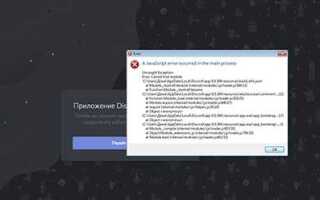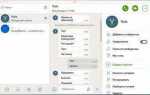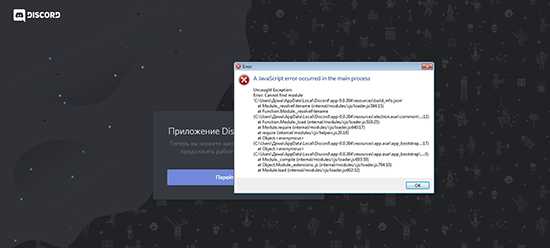
Discord – популярное приложение для общения, но иногда пользователи сталкиваются с ситуацией, когда оно не запускается. Это может быть вызвано различными техническими проблемами, начиная от несовместимости с операционной системой и заканчивая ошибками в настройках или конфликтах с другими программами. Важно понимать, что решить проблему можно, зная точную причину.
Одной из самых частых причин, по которой Discord не запускается, является нестабильное интернет-соединение. Плохая связь может препятствовать загрузке программы или её корректной работе. В таких случаях важно проверить скорость интернета и настройки роутера, а также убедиться, что приложение имеет доступ к сети.
Другой распространённой проблемой является вмешательство антивирусных программ или брандмауэров, которые блокируют работу Discord. В некоторых случаях антивирусы ошибочно воспринимают приложение как угрозу и не позволяют ему запускаться. Важно настроить исключения для Discord в антивирусе и брандмауэре, чтобы избежать таких сбоев.
Ошибки в файлах программы или системные сбои также могут стать причиной, по которой Discord не открывается. Это может происходить из-за повреждённых файлов или ошибок в обновлениях. В таких ситуациях поможет переустановка приложения или восстановление системы, что позволит вернуть программу в рабочее состояние.
Иногда проблему можно решить, просто обновив Discord. Но если обновления не проходят или приложение не запускается после их установки, то необходимо разобраться в причине – возможно, проблема связана с обновлениями операционной системы или несовместимостью драйверов. В таких случаях важно проверить наличие последних версий драйверов и операционной системы, а также установить необходимые исправления.
Проблемы с интернет-соединением: как проверить и устранить
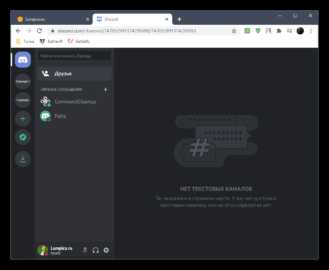
Первым делом проверьте стабильность интернет-соединения. Для этого откройте браузер и попробуйте зайти на несколько сайтов. Если страницы загружаются медленно или не открываются вообще, это явный сигнал о проблемах с интернетом. В таком случае перезагрузите маршрутизатор или модем, а также проверьте кабельное подключение, если используете проводное соединение.
Если соединение с интернетом стабильное, но Discord всё равно не запускается, попробуйте выполнить диагностику сетевых подключений через командную строку. Для этого введите команду ping 8.8.8.8 (это адрес DNS-сервера Google). Если запросы не проходят или пакет теряется, скорее всего, проблема связана с сетевыми настройками или провайдером.
Проверьте настройки DNS-серверов на вашем устройстве. Использование нестандартных или медленных серверов может замедлить подключение к Discord. Рекомендуется сменить DNS на публичные серверы, такие как 8.8.8.8 и 8.8.4.4 от Google или 1.1.1.1 от Cloudflare. Это можно сделать через параметры сети в операционной системе.
Не стоит забывать и о возможных ограничениях со стороны самого приложения. Иногда Discord может блокироваться из-за настроек брандмауэра или антивируса. Убедитесь, что Discord имеет доступ к сети, а файрволл не блокирует порты, необходимые для его работы. Для этого можно временно отключить антивирус или настроить исключения для Discord в брандмауэре.
Если проблема сохраняется, попробуйте использовать мобильный интернет или подключиться к другой сети Wi-Fi, чтобы исключить неисправности на стороне вашего провайдера. Это поможет понять, связано ли сбой с конкретной сетью или с устройством.
Конфликты с антивирусами и брандмауэрами: как исключить Discord
Антивирусные программы и брандмауэры могут случайно блокировать работу Discord, считая его угрозой для безопасности. Это одна из самых распространённых причин, по которой приложение не запускается или прекращает работу после открытия. Чтобы убедиться, что проблема именно в этом, выполните несколько простых действий.
Первым шагом будет временное отключение антивируса и брандмауэра. Попробуйте полностью отключить защиту на время запуска Discord. Если приложение запускается без проблем, то скорее всего, именно они создают помехи. В таком случае необходимо настроить исключения для Discord в антивирусной программе и брандмауэре.
Для добавления исключений в антивирусе найдите раздел «Исключения» или «Безопасность», где можно указать приложения, которым разрешено работать без помех. Включите Discord в список безопасных программ. Точно так же в настройках брандмауэра Windows или стороннего фаервола найдите опцию для добавления исключений и добавьте Discord в разрешённые приложения.
Если вы используете антивирус от известного производителя (например, Kaspersky, Avast, Bitdefender), большинство из них позволяют добавлять исключения для определённых файлов и процессов. Убедитесь, что вы исключили не только саму программу, но и её папки с временными файлами, а также порты, которые она использует.
Если вы не уверены, что Discord полностью исключён из блокировки, можно попробовать временно удалить антивирус и запустить приложение. Это позволит проверить, связано ли поведение с конкретной программой безопасности. Если Discord запускается, то причина точно в конфликте с антивирусом, и вам стоит обратиться в техподдержку разработчика антивируса для получения более точных рекомендаций.
Некоторые брандмауэры или антивирусы могут требовать вручную добавленных правил для правильной работы Discord. В таких случаях полезно ознакомиться с инструкциями на официальных форумах Discord или документации антивируса для получения точных шагов по настройке и исключению блокировок.
Ошибки в файлах приложения: как переустановить Discord
Ошибки в файлах приложения – одна из частых причин, по которой Discord может не запускаться. Это могут быть повреждения в установочных файлах или системных компонентах, которые мешают правильной работе программы. Чтобы решить проблему, нужно выполнить переустановку приложения, следуя простым шагам.
Прежде чем удалить Discord, рекомендуется закрыть все его процессы, чтобы избежать возможных конфликтов. Для этого выполните следующие действия:
- Откройте «Диспетчер задач» (Ctrl + Shift + Esc) и найдите процессы, связанные с Discord.
- Выберите каждый процесс и нажмите «Завершить задачу».
Теперь можно приступить к удалению Discord. Для этого выполните следующие шаги:
- Откройте «Панель управления» и выберите «Программы и компоненты».
- Найдите Discord в списке установленных программ и выберите «Удалить».
После удаления Discord следует очистить все оставшиеся файлы, которые могут мешать новой установке:
- Перейдите в папку с приложением, обычно это C:\Users\<имя пользователя>\AppData\Local\Discord, и удалите её полностью.
- Откройте C:\Users\<имя пользователя>\AppData\Roaming и удалите папку с Discord.
- Также стоит проверить папки C:\Program Files и C:\Program Files (x86) на наличие остаточных файлов Discord и удалить их.
После этого можно перейти к повторной установке Discord. Зайдите на официальную страницу загрузки Discord и скачайте последнюю версию программы. Установите приложение, следуя инструкциям на экране. Убедитесь, что у вас установлена актуальная версия, чтобы избежать повторных проблем с файлами.
Если после переустановки Discord не запускается, проверьте, не осталось ли ошибок в процессе установки. Иногда могут возникать проблемы с правами администратора. В таком случае попробуйте запустить установочный файл и саму программу от имени администратора, щелкнув правой кнопкой мыши по ярлыку и выбрав «Запуск от имени администратора».
Проблемы с обновлениями: что делать, если Discord не обновляется
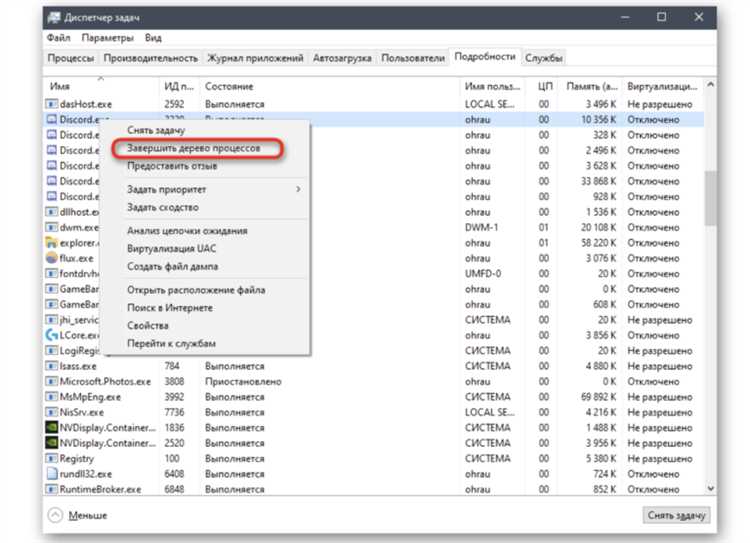
Если Discord не обновляется, это может привести к различным проблемам в работе приложения, включая его невозможность запуска. Часто проблема возникает из-за блокировок на стороне системы или интернета, а также из-за ошибок в процессе обновления. Рассмотрим, как можно устранить эти проблемы и обновить Discord до последней версии.
Для начала проверьте стабильность интернет-соединения. Без постоянного подключения к сети Discord не сможет загрузить необходимые обновления. Если соединение стабильное, но обновление всё равно не проходит, выполните следующие действия:
- Перезагрузите компьютер и попробуйте снова запустить Discord. Иногда простая перезагрузка помогает устранить мелкие сбои в обновлениях.
- Отключите временно антивирус и брандмауэр, так как они могут блокировать доступ Discord к серверу обновлений.
- Попробуйте вручную загрузить последнюю версию Discord с официального сайта и установить её поверх существующей установки. Это может помочь в случае, если процесс обновления в программе был прерван.
Если обновления не запускаются автоматически, существует вероятность, что приложение использует старую версию, которая не поддерживает новые обновления. В таком случае лучше выполнить следующие шаги:
- Удалите старую версию Discord, как описано в предыдущем разделе.
- Загрузите последнюю версию установщика с официального сайта Discord.
- Запустите установку от имени администратора, чтобы избежать проблем с правами доступа к системным файлам.
Если вышеописанные методы не помогли, возможной причиной проблемы может быть сбой в службе обновлений Discord. В таком случае можно попробовать вручную запустить службу обновлений:
- Откройте Диспетчер задач (Ctrl + Shift + Esc) и найдите процесс Discord.
- Щёлкните правой кнопкой мыши на процессе и выберите «Перезапустить».
Если после этого обновления не происходят, возможно, вам нужно будет проверить права доступа к файлам приложения или очистить кэш, который может содержать повреждённые данные. Для этого перейдите в папку с кэшом Discord:
- C:\Users\<имя пользователя>\AppData\Roaming\Discord
- Удалите папку Cache и Local Storage.
После этого перезапустите Discord, и он должен попытаться обновиться автоматически.
Недавние изменения в системе: как откатить обновления Windows или драйверов
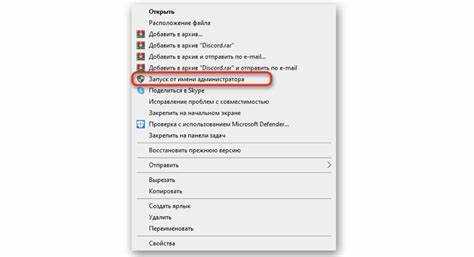
Иногда Discord не запускается после установки обновлений Windows или драйверов. Это может быть связано с несовместимостью новых версий компонентов системы с приложением. В таких случаях откат обновлений может помочь вернуть систему в рабочее состояние и решить проблему с запуском Discord.
Для отката обновлений Windows выполните следующие шаги:
- Откройте «Параметры» через меню «Пуск» или нажмите Win + I.
- Перейдите в раздел «Обновление и безопасность» и выберите «Просмотр журнала обновлений».
- В нижней части окна найдите ссылку «Удалить обновления» и кликните по ней.
- В списке установленных обновлений найдите последнее обновление, которое могло повлиять на работу Discord, и выберите его для удаления.
После удаления обновлений перезагрузите компьютер и попробуйте снова запустить Discord. Если проблема сохраняется, возможно, потребуется выполнить дополнительные шаги.
Если вы подозреваете, что проблема связана с обновлением драйверов, то можно откатить их через «Диспетчер устройств». Для этого:
- Откройте «Диспетчер устройств» (нажмите Win + X и выберите «Диспетчер устройств»).
- Найдите устройство, драйвер которого был обновлён недавно (например, видеокарту, звуковую карту или сетевой адаптер), и щёлкните по нему правой кнопкой мыши.
- Выберите «Свойства», затем перейдите во вкладку «Драйвер».
- Нажмите кнопку «Откатить драйвер», если эта опция доступна. Если она неактивна, значит, откатить драйвер невозможно, и вам нужно будет загрузить предыдущую версию вручную с сайта производителя устройства.
После отката драйвера перезагрузите систему и проверьте, решена ли проблема с запуском Discord.
Если откат драйверов или обновлений не помогает, рассмотрите возможность восстановления системы до более ранней точки, когда Discord работал нормально. Для этого:
- В поиске Windows введите «Восстановление» и выберите «Создать точку восстановления».
- Перейдите во вкладку «Восстановление системы» и выберите «Запуск восстановления системы».
- Выберите точку восстановления, которая была создана до того, как возникла проблема с Discord.
- Следуйте инструкциям на экране для восстановления системы.
После выполнения восстановления перезагрузите компьютер и проверьте, работает ли Discord. В большинстве случаев откат обновлений или драйверов решает проблему с запуском приложения.
Проблемы с правами доступа: как запустить Discord от имени администратора
Если Discord не запускается, одной из причин может быть недостаточный уровень прав доступа к файлам или системным ресурсам. В таких случаях приложение не может корректно взаимодействовать с операционной системой, что приводит к сбоям в его запуске. Чтобы решить эту проблему, нужно запустить Discord с правами администратора, что позволит ему получить доступ к необходимым ресурсам.
Чтобы запустить Discord от имени администратора, выполните следующие шаги:
- Найдите ярлык Discord на рабочем столе или в меню «Пуск».
- Щелкните по ярлыку правой кнопкой мыши.
- В появившемся контекстном меню выберите опцию Запуск от имени администратора.
После этого Discord должен запуститься с необходимыми правами доступа, что поможет решить проблему с его запуском. Если это помогло, но вы хотите, чтобы Discord всегда запускался с правами администратора, выполните дополнительные шаги:
- Щелкните правой кнопкой мыши по ярлыку Discord и выберите «Свойства».
- Перейдите во вкладку «Совместимость».
- Поставьте галочку напротив Запускать эту программу от имени администратора.
- Нажмите «Применить» и затем «ОК».
Теперь каждый раз, когда вы будете запускать Discord, он будет автоматически запускаться с правами администратора, что исключит возможные проблемы с доступом.
Если после выполнения этих шагов Discord все равно не запускается, возможно, существует более глубокая проблема с правами доступа на уровне системы. В таком случае стоит проверить настройки безопасности в «Центре управления безопасностью» Windows или обратиться к администратору системы (если вы используете корпоративную сеть).
Влияние сторонних программ: как исключить конфликты с другими приложениями
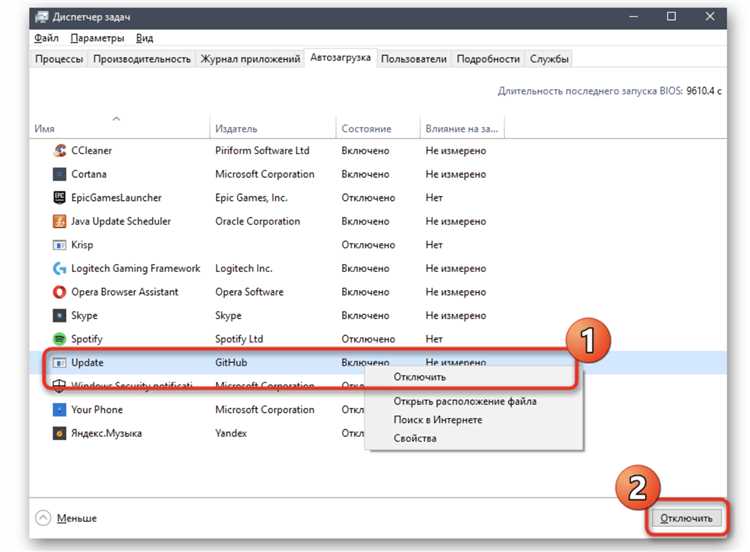
Сторонние программы, особенно те, которые работают в фоновом режиме, могут стать причиной конфликта с Discord. Такие приложения могут блокировать необходимые для работы Discord порты, изменять системные настройки или даже использовать те же ресурсы, что и приложение. Чтобы исключить возможные проблемы, необходимо выполнить несколько действий для устранения конфликтов.
Первое, что следует сделать – это определить, какое приложение может мешать Discord. Для этого можно временно отключить все ненужные программы и сервисы. Попробуйте закрыть все приложения, работающие в фоновом режиме, и перезапустить Discord. Если приложение запускается без ошибок, значит, проблема была в одном из фоновых процессов.
Для более точной диагностики используйте Диспетчер задач (Ctrl + Shift + Esc). Вкладка «Процессы» покажет вам, какие приложения и службы потребляют ресурсы системы. Закройте все приложения, которые не нужны в данный момент, и попробуйте снова запустить Discord.
Если после отключения программ Discord всё равно не запускается, проблема может быть в программном обеспечении, которое использует те же ресурсы, что и Discord, например, в некоторых антивирусных программах или VPN-сервисах. Чтобы исключить конфликт, выполните следующие шаги:
- Отключите или временно удалите антивирусное ПО, чтобы проверить, не блокирует ли оно работу Discord.
- Если вы используете VPN, отключите его и попробуйте снова запустить Discord, так как некоторые VPN-сервисы могут конфликтовать с сетевыми настройками приложения.
- Если у вас установлены программы для записи или захвата экрана (например, OBS, Fraps или другие), они могут мешать Discord. Попробуйте временно закрыть их.
После исключения сторонних приложений снова запустите Discord и проверьте, работает ли он корректно. Если проблема исчезла, вам нужно будет поочередно включать программы, чтобы точно выяснить, какая из них вызывает конфликт. Так вы сможете найти и устранить конкретный источник проблемы.
В некоторых случаях необходимо настроить исключения в брандмауэре или антивирусе, чтобы Discord мог нормально работать вместе с другими приложениями. Убедитесь, что Discord не блокируется вашим антивирусом или фаерволом.
Если устранить конфликт не удаётся, попробуйте создать новый профиль пользователя в системе и установить Discord на новый аккаунт. Это может помочь, если проблема связана с пользовательскими настройками или правами доступа в старом профиле.
Вопрос-ответ:
Почему Discord не запускается, и как это можно исправить?
Причины, по которым Discord может не запускаться, могут быть разными. Это могут быть проблемы с интернет-соединением, поврежденные файлы приложения, конфликты с антивирусами или брандмауэрами, а также ошибки в обновлениях Windows или драйверах. Для начала стоит проверить стабильность интернета и перезапустить программу. Если это не помогает, можно попробовать переустановить приложение, очистив все остаточные файлы, или запустить его с правами администратора. Важно также удостовериться, что на вашем ПК нет конфликтующих программ, таких как антивирусы или VPN.
Как исправить проблему, если Discord не обновляется?
Если Discord не обновляется, сначала проверьте интернет-соединение и убедитесь, что оно стабильное. Иногда проблема может быть связана с блокировкой обновлений антивирусом или брандмауэром. Попробуйте временно отключить их и проверить, поможет ли это. Если обновления по-прежнему не происходят, скачайте последнюю версию Discord с официального сайта и установите её вручную. Иногда помогает удаление старой версии и повторная установка программы. Также стоит проверить настройки Windows и драйверов — обновления системы или драйверов могут влиять на работу Discord.
Как исключить конфликты с антивирусом или брандмауэром при запуске Discord?
Иногда антивирусы или брандмауэры могут блокировать нормальную работу Discord. Чтобы решить эту проблему, попробуйте временно отключить антивирус или брандмауэр и запустить Discord. Если это помогло, добавьте Discord в список исключений антивируса или брандмауэра, чтобы программа могла нормально работать. Также убедитесь, что программа не блокирует порты, которые использует Discord для соединения с серверами. В случае проблем с брандмауэром, можно вручную разрешить Discord в настройках Windows Firewall, указав его как исключение в правилах безопасности.
Что делать, если проблема с правами доступа мешает запуску Discord?
Если Discord не запускается из-за недостаточных прав доступа, попробуйте запустить его от имени администратора. Для этого щелкните правой кнопкой по ярлыку Discord и выберите «Запуск от имени администратора». Если проблема решена, но вы хотите, чтобы Discord всегда запускался с правами администратора, можно настроить это в свойствах ярлыка, выбрав вкладку «Совместимость» и поставив галочку «Запускать эту программу от имени администратора». Если это не помогает, проверьте настройки прав доступа в операционной системе, чтобы убедиться, что Discord имеет все необходимые разрешения для работы.